如何设置宽带开机自动连接?
宽带开机自动连接设置指南
对于依赖网络办公或娱乐的用户来说,每次开机手动连接宽带会浪费大量时间,通过简单设置即可实现开机自动联网,以下提供两种主流方法,涵盖电脑端与路由器配置,操作过程安全可靠,适用于大部分家庭及办公场景。
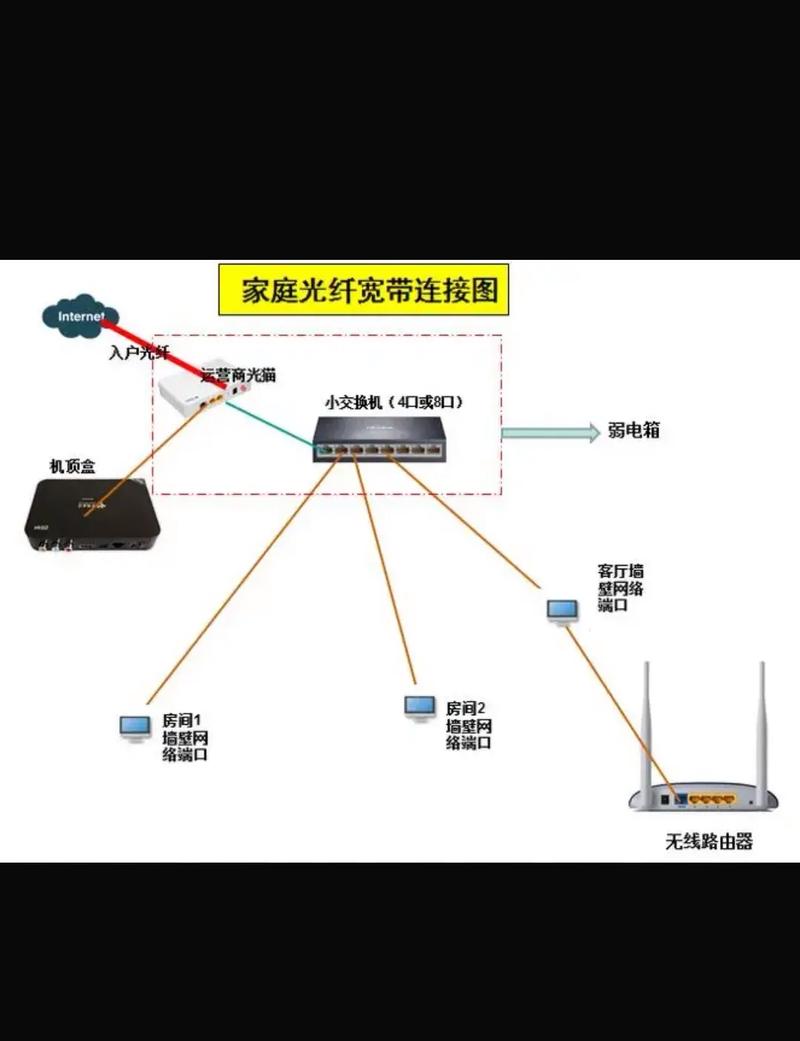
方法一:通过Windows系统自带的拨号工具设置
1、创建宽带连接快捷方式
- 右键点击桌面空白处,选择“新建”→“快捷方式”;
- 在输入框中粘贴以下命令(以中国电信为例):
rasdial 宽带名称 用户名 密码 rasdial ChinaNet user123@189.cn 123456
- 点击“下一步”完成创建。
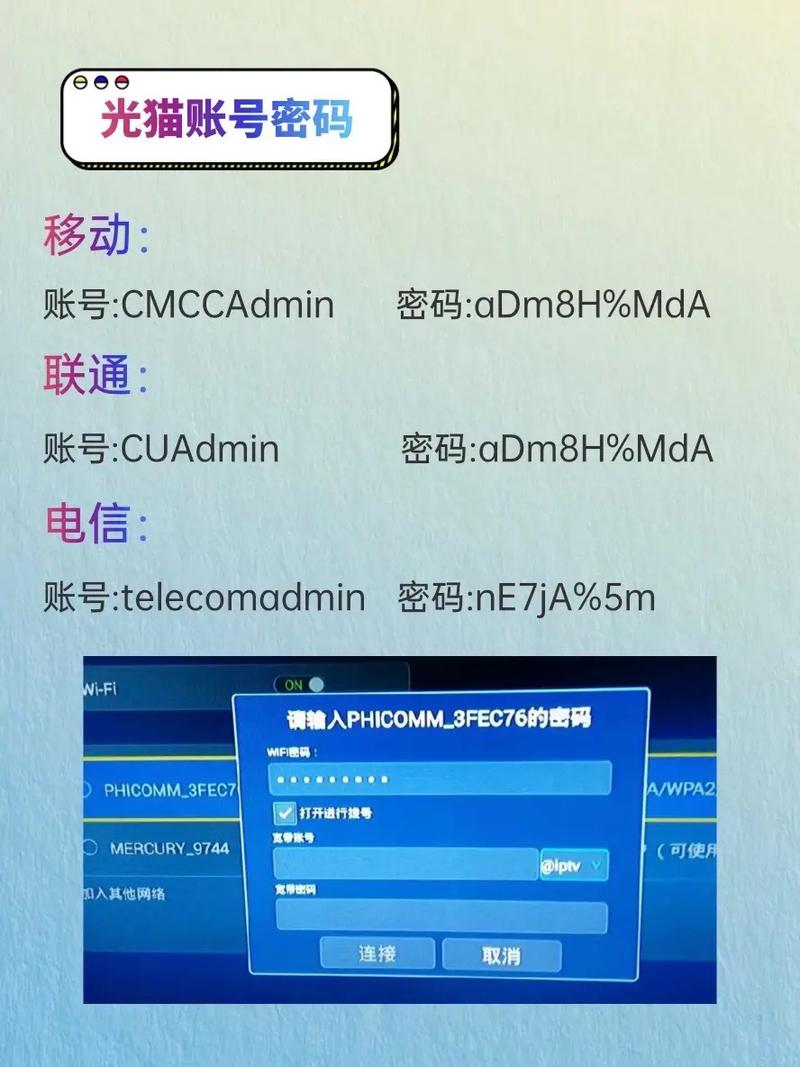
2、将快捷方式加入开机启动项
- 按下Win + R,输入shell:startup后回车;
- 将创建好的快捷方式拖拽至此文件夹内。
3、验证权限及兼容性
- 右键点击快捷方式,进入“属性”→“高级”,勾选“以管理员身份运行”;
- 重启电脑,测试是否自动联网。

注意事项:
- 用户名和密码需与运营商提供的信息完全一致,区分大小写;
- 若系统版本较旧(如Windows 7),建议先升级系统补丁以避免兼容问题。
方法二:通过路由器实现自动拨号(推荐)
若家庭网络通过路由器管理,可通过以下步骤一劳永逸解决问题:
1、登录路由器管理界面
- 浏览器输入192.168.1.1或192.168.0.1(具体地址参考路由器背面标签);
- 输入管理员账号密码(默认一般为admin/admin)。
2、配置PPPoE自动拨号
- 进入“网络设置”→“WAN口设置”;
- 选择连接类型为“PPPoE”,填写运营商提供的宽带账号及密码;
- 勾选“自动连接”或“开机自动拨号”,保存设置。
3、检查DHCP服务状态
- 确保路由器的DHCP功能已开启,避免设备无法获取IP地址;
- 建议将电脑的本地连接设置为“自动获取IP”。
优势分析:
- 路由器拨号稳定性更高,可避免电脑系统崩溃导致的断网;
- 多设备共享网络时无需每台终端单独设置。
**常见问题解答
Q:设置后开机仍无法自动连接?
- 检查路由器是否成功拨号(登录管理界面查看WAN口状态);
- 确认电脑启动项未被安全软件拦截。
Q:自动连接是否影响网速?
- 无任何影响,实际网速由运营商带宽及路由器性能决定。
Q:频繁断线如何解决?
- 尝试重启路由器或更新固件;
- 联系运营商检测光猫信号强度。
个人观点:从长期使用体验看,路由器拨号方案明显优于电脑端设置,既能降低系统资源占用,也便于统一管理多设备,若用户对技术操作不熟悉,建议优先选择品牌路由器的“一键拨号”功能(如华为、小米等),或直接联系运营商上门调试,网络安全方面,务必定期修改路由器密码,防止他人篡改配置。










